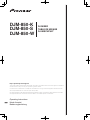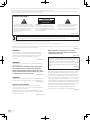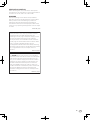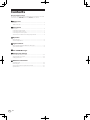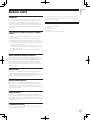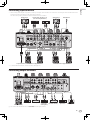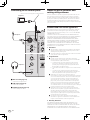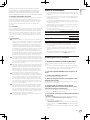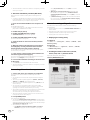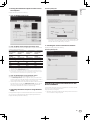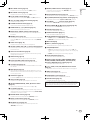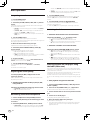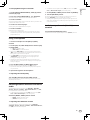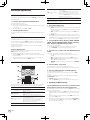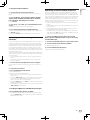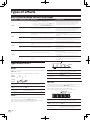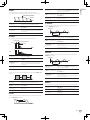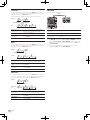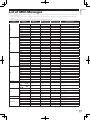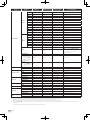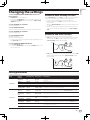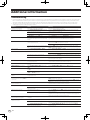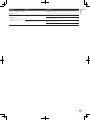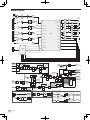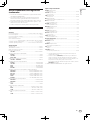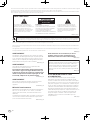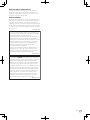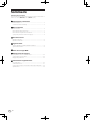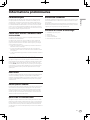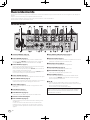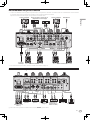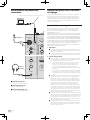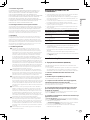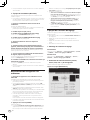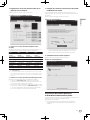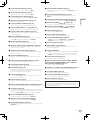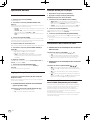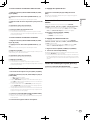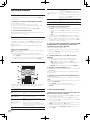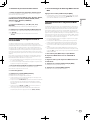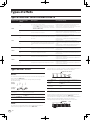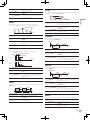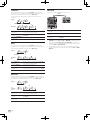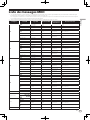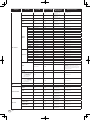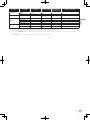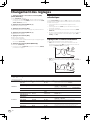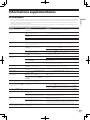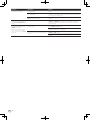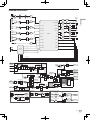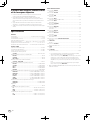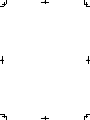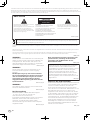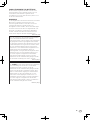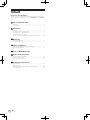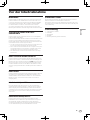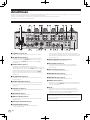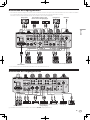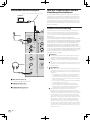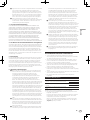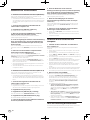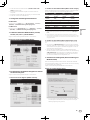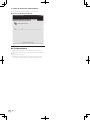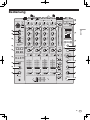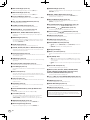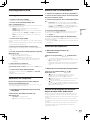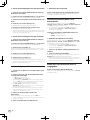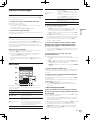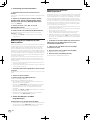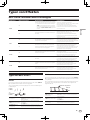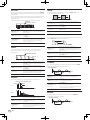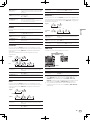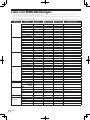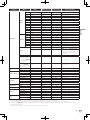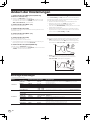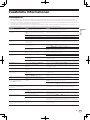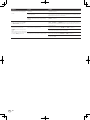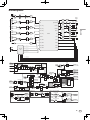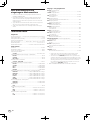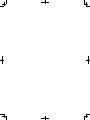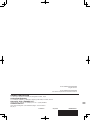DJM-850-K
DJM-850-S
DJM-850-W
DJ MIXER
TABLE DE MIXAGE
DJ-MISCHPULT
Operating Instructions
Mode d’emploi
Bedienungsanleitung
http://pioneerdj.com/support/
The Pioneer website shown above offers FAQs, information on software and various other types of information
and services to allow you to use your product in greater comfort.
Le site Pioneer ci-dessus offre une FAQ, des informations sur le logiciel et divers types d’informations et de
services permettant de tirer le meilleur parti de ce produit.
Die oben gezeigte Pioneer-Website enthält häufig gestellte Fragen, Informationen über Software und andere
wichtige Informationen und Dienste, die Ihnen helfen, Ihr Produkt optimal zu verwenden.
Seite wird geladen ...
Seite wird geladen ...
Seite wird geladen ...
Seite wird geladen ...
Seite wird geladen ...
Seite wird geladen ...
Seite wird geladen ...
Seite wird geladen ...
Seite wird geladen ...
Seite wird geladen ...

Operation
LEVEL
MIC 1
MIC 2
EQ
0
0
POWER
MIC USB
MIC1
AUTO
/ TAP
START
/STOP
CH SELECT
PARAMETER
1 2 3 4
MIC
A B
MST
TIME
MAX
LEVEL /DEPTH
ON/ OFF
MIN
MIDI
BEAT EFFECTS
BEAT
TAP
ON/OFF
SETUP
PHASER
SPIRAL
FLANGER
SLIP ROLL
ROLL
FILTER
TRANS
REV ROLL
SND/ RTN
ROBOTREVERB
ECHO
UP ECHO
DELAY
HI
LOW
12 12
12 12
ON
TALK
OVER
OFF
SOUND COLOR FX
NOISE
GATE
CRUSH
FILTER
1
2 3 4
FADER START
HEAD PHONES
STEREOMONO SPLIT
MASTER
0
MIXING
LEVEL
CUE
PHONES
CD/LINE PHONO USB
1/2
EQ /
TRIM
9
HI
6
-
26
/
MID
6
-
26
/
LOW
6
-
26
/
ISO
OVER
10
7
4
2
1
-
1
-
2
-
3
-
5
-
7
-
10
-
15
-
24
dB
0
BEAT
COLOR
HILOW
CUE
BA THRU
10
9
8
7
6
5
4
3
2
1
0
CD/LINE LINE USB
3/4
EQ /
TRIM
9
HI
6
-
26
/
MID
6
-
26
/
LOW
6
-
26
/
ISO
OVER
10
7
4
2
1
-
1
-
2
-
3
-
5
-
7
-
10
-
15
-
24
dB
0
BEAT
COLOR
HILOW
CUE
BA THRU
10
9
8
7
6
5
4
3
2
1
0
CD/LINE LINE USB
5/6
EQ /
TRIM
9
HI
6
-
26
/
MID
6
-
26
/
LOW
6
-
26
/
ISO
OVER
10
7
4
2
1
-
1
-
2
-
3
-
5
-
7
-
10
-
15
-
24
dB
0
OVER
10
7
4
2
1
-
1
-
2
-
3
-
5
-
7
-
10
-
15
-
24
RL
dB
0
BEAT
COLOR
HILOW
CUE
BA THRU
10
9
8
7
6
5
4
3
2
1
0
CD/LINE PHONO USB
7/8
EQ /
TRIM
9
HI
6
-
26
/
MID
6
-
26
/
LOW
6
-
26
/
ISO
OVER
10
7
4
2
1
-
1
-
2
-
3
-
5
-
7
-
10
-
15
-
24
dB
0
BEAT
COLOR
HILOW
CUE CUE
CUE
BA THRU
STEREO
EQ
MONO
BA
ISOLATOR
WAKE UP
LEVEL
0
BALANCE
RL
MASTER
BOOTH MONITOR
EQ CURVE
CH FADER
CROSS FADER
0
AUTO
TAP
BPM
%
ms
1
2
3
4
MIC
CF.A
CF.B
MASTER
CROSS FADER ASSIGN
1
2
4
7
8
9
u
g
z
A
B
C
D
y
t
x
s
5
6
3
v
w
j
g
k
m
n
o
p
q
r
g
c
d
e
h
i
a
g
c
d
b
e
h
i
g
c
d
e
h
i
a
g
c
d
e
h
i
aa
l
f
b
f
b
f
b
f
12
En
Seite wird geladen ...
Seite wird geladen ...
Seite wird geladen ...
Seite wird geladen ...
Seite wird geladen ...
Seite wird geladen ...
Seite wird geladen ...
Seite wird geladen ...
Seite wird geladen ...
Seite wird geladen ...
Seite wird geladen ...
Seite wird geladen ...
Seite wird geladen ...
Seite wird geladen ...
Seite wird geladen ...
Seite wird geladen ...
Seite wird geladen ...
Seite wird geladen ...
Seite wird geladen ...
Seite wird geladen ...
Seite wird geladen ...
Seite wird geladen ...
Seite wird geladen ...
Seite wird geladen ...
Seite wird geladen ...

Fonctionnement
LEVEL
MIC 1
MIC 2
EQ
0
0
POWER
MIC USB
MIC1
AUTO
/ TAP
START
/STOP
CH SELECT
PARAMETER
1 2 3 4
MIC
A B
MST
TIME
MAX
LEVEL /DEPTH
ON/ OFF
MIN
MIDI
BEAT EFFECTS
BEAT
TAP
ON/OFF
SETUP
PHASER
SPIRAL
FLANGER
SLIP ROLL
ROLL
FILTER
TRANS
REV ROLL
SND/ RTN
ROBOTREVERB
ECHO
UP ECHO
DELAY
HI
LOW
12 12
12 12
ON
TALK
OVER
OFF
SOUND COLOR FX
NOISE
GATE
CRUSH
FILTER
1
2 3 4
FADER START
HEAD PHONES
STEREOMONO SPLIT
MASTER
0
MIXING
LEVEL
CUE
PHONES
CD/LINE PHONO USB
1/2
EQ /
TRIM
9
HI
6
-
26
/
MID
6
-
26
/
LOW
6
-
26
/
ISO
OVER
10
7
4
2
1
-
1
-
2
-
3
-
5
-
7
-
10
-
15
-
24
dB
0
BEAT
COLOR
HILOW
CUE
BA THRU
10
9
8
7
6
5
4
3
2
1
0
CD/LINE LINE USB
3/4
EQ /
TRIM
9
HI
6
-
26
/
MID
6
-
26
/
LOW
6
-
26
/
ISO
OVER
10
7
4
2
1
-
1
-
2
-
3
-
5
-
7
-
10
-
15
-
24
dB
0
BEAT
COLOR
HILOW
CUE
BA THRU
10
9
8
7
6
5
4
3
2
1
0
CD/LINE LINE USB
5/6
EQ /
TRIM
9
HI
6
-
26
/
MID
6
-
26
/
LOW
6
-
26
/
ISO
OVER
10
7
4
2
1
-
1
-
2
-
3
-
5
-
7
-
10
-
15
-
24
dB
0
OVER
10
7
4
2
1
-
1
-
2
-
3
-
5
-
7
-
10
-
15
-
24
RL
dB
0
BEAT
COLOR
HILOW
CUE
BA THRU
10
9
8
7
6
5
4
3
2
1
0
CD/LINE PHONO USB
7/8
EQ /
TRIM
9
HI
6
-
26
/
MID
6
-
26
/
LOW
6
-
26
/
ISO
OVER
10
7
4
2
1
-
1
-
2
-
3
-
5
-
7
-
10
-
15
-
24
dB
0
BEAT
COLOR
HILOW
CUE CUE
CUE
BA THRU
STEREO
EQ
MONO
BA
ISOLATOR
WAKE UP
LEVEL
0
BALANCE
RL
MASTER
BOOTH MONITOR
EQ CURVE
CH FADER
CROSS FADER
0
AUTO
TAP
BPM
%
ms
1
2
3
4
MIC
CF.A
CF.B
MASTER
CROSS FADER ASSIGN
1
2
4
7
8
9
u
g
z
A
B
C
D
y
t
x
s
5
6
3
v
w
j
g
k
m
n
o
p
q
r
g
c
d
e
h
i
a
g
c
d
b
e
h
i
g
c
d
e
h
i
a
g
c
d
e
h
i
aa
l
f
b
f
b
f
b
f
12
Fr
Seite wird geladen ...
Seite wird geladen ...
Seite wird geladen ...
Seite wird geladen ...
Seite wird geladen ...
Seite wird geladen ...
Seite wird geladen ...
Seite wird geladen ...
Seite wird geladen ...
Seite wird geladen ...
Seite wird geladen ...
Seite wird geladen ...
Seite wird geladen ...
Seite wird geladen ...
Seite wird geladen ...
Seite wird geladen ...
Seite wird geladen ...

2
De
Vielen Dank, dass Sie sich für dieses Pioneer-Produkt entschieden haben. Bitte lesen Sie diese Bedienungsanleitung gründlich durch, um sich mit der
Bedienung des Geräts vertraut zu machen. Nachdem Sie die Bedienungsanleitung gelesen haben, legen Sie sie griffbereit zum Nachschlagen ab.
In manchen Ländern oder Regionen können sich die Formen von Netzstecker und Netzsteckdose von denen in den Erklärungszeichnungen unterschei-
den. Das Verfahren zum Anschließen und Bedienen des Geräts sind aber gleich.
Ein Ausrufezeichen in einem Dreieck weist
den Benutzer auf wichtige Bedienungs- und
Wartungsanweisungen in den Dokumenten
hin, die dem Gerät beiliegen.
Das Blitzsymbol in einem Dreieck weist den
Benutzer darauf hin, dass eine
Berührungsgefahr mit nicht isolierten Teilen
im Geräteinneren, die eine gefährliche
Spannung führen, besteht. Die Spannung
kann so hoch sein, dass sie die Gefahr eines
elektrischen Schlages birgt.
ACHTUNG:
UM SICH NICHT DER GEFAHR EINES
ELEKTRISCHEN SCHLAGES
AUSZUSETZEN, DÜRFEN SIE NICHT DEN
DECKEL (ODER DIE RÜCKSEITE)
ENTFERNEN. IM GERÄTEINNEREN
BEFINDEN SICH KEINE VOM BENUTZER
REPARIERBAREN TEILE. ÜBERLASSEN SIE
REPARATUREN DEM QUALIFIZIERTEN
KUNDENDIENST.
CAUTION
RISK OF ELECTRIC SHOCK
DO NOT OPEN
WICHTIG
D3-4-2-1-1_A1_De
Mischen Sie dieses Produkt, wenn Sie es entsorgen wollen, nicht mit gewöhnlichen Haushaltsabfällen. Es gibt ein getrenntes
Sammelsystem für gebrauchte elektronische Produkte, über das die richtige Behandlung, Rückgewinnung und Wiederverwertung
gemäß der bestehenden Gesetzgebung gewährleistet wird.
Privathaushalte in den Mitgliedsstaaten der EU, in der Schweiz und in Norwegen können ihre gebrauchten elektronischen Produkte an
vorgesehenen Sammeleinrichtungen kostenfrei zurückgeben oder aber an einen Händler zurückgeben (wenn sie ein ähnliches neues Produkt
kaufen).
Bitte wenden Sie sich in den Ländern, die oben nicht aufgeführt sind, hinsichtlich der korrekten Verfahrensweise der Entsorgung an die örtliche
Kommunalverwaltung.
Auf diese Weise stellen Sie sicher, dass das zu entsorgende Produkt der notwendigen Behandlung, Rückgewinnung und Wiederverwertung
unterzogen wird, und so mögliche negative Einflüsse auf die Umwelt und die menschliche Gesundheit vermieden werden.
K058b_A1_De
WARNUNG
Dieses Gerät ist nicht wasserdicht. Zur Vermeidung der
Gefahr von Brand und Stromschlag keine Behälter mit
Flüssigkeiten (z.B. Blumenvasen und -töpfe) in die
Nähe des Gerätes bringen und dieses vor Tropfwasser,
Spritzwasser, Regen und Nässe schützen.
D3-4-2-1-3_A1_De
WARNUNG
Vor dem erstmaligen Anschluss des Gerätes an das
Stromnetz bitte den folgenden Hinweis sorgfältig
beachten.
Die Netzspannung ist je nach Land verschieden.
Vor der Inbetriebnahme des Gerätes sicherstellen,
dass die örtliche Netzspannung mit der auf dem
Ty penschild an der Seitenplatte des Gerätes
angegebenen Nennspannung (z.B. 230 V oder 120
V) übereinstimmt.
D3-4-2-1-4*_A1_De
WARNUNG
Keine Quellen offener Flammen (z.B. eine brennende
Kerze) auf dieses Gerät stellen.
D3-4-2-1-7a_A1_De
Betriebsumgebung
Betriebstemperatur und Betriebsluftfeuchtigkeit:
+5 °C bis +35 °C, 85 % rel. Feuchte max.
(Ventilationsschlitze nicht blockiert)
Eine Aufstellung dieses Gerät an einem unzureichend
belüfteten, sehr feuchten oder heißen Ort ist zu
vermeiden, und das Gerät darf weder direkter
Sonneneinstrahlung noch starken Kunstlichtquellen
ausgesetzt werden.
D3-4-2-1-7c*_A1_De
Bevor irgendwelche Anschlüsse hergestellt oder
geändert werden, unbedingt die Stromzufuhr
ausschalten und den Netzstecker aus der
Netzsteckdose ziehen.
D44-9-3_A1_De
Dieses Gerät ist für den Heimgebrauch vorgesehen.
Falls bei Einsatz zu einem anderem Zweck (z.B.
Langzeitgebrauch zu gewerblichen Zwecken in einem
Restaurant oder Betrieb in einem Fahrzeug bzw.
Schiff) eine Funktionsstörung auftritt, die eine
Reparatur des Gerätes erforderlich macht, werden
die Reparaturkosten dem Kunden selbst dann in
Rechnung gestellt, wenn die Garantiefrist noch nicht
abgelaufen ist.
K041_A1_De
VORSICHT MIT DEM NETZKABEL
Fassen Sie das Netzkabel immer am Stecker. Ziehen Sie
nicht am Kabel selbst, und fassen Sie das Netzkabel
niemals mit nassen Händen an, da dies einen
Kurzschluss oder elektrischen Schlag verursachen
kann. Stellen Sie nicht das Gerät, Möbelstücke o.ä. auf
das Netzkabel; sehen Sie auch zu, dass es nicht
eingeklemmt wird. Machen Sie niemals einen Knoten
in das Netzkabel, und binden Sie es nicht mit anderen
Kabeln. Das Netzkabel sollte so gelegt werden, dass
niemand darauf tritt. Ein beschädigtes Netzkabel kann
einen Brand oder elektrischen Schlag verursachen.
Prüfen Sie das Netzkabel von Zeit zu Zeit. Sollte es
beschädigt sein, wenden Sie sich an Ihre nächste
autorisierte PIONEER-Kundendienststelle oder Ihren
Händler, um es zu ersetzen.
S002*_A1_De

3
De
VORSICHTSHINWEIS ZUR BELÜFTUNG
Bei der Aufstellung dieses Gerätes muss für einen
ausreichenden Freiraum gesorgt werden, um eine
einwandfreie Wärmeabfuhr zu gewährleisten
(mindestens 5 cm hinter dem Gerät und jeweils 3 cm
an der Seite des Gerätes).
WARNUNG
Im Gerätegehäuse sind Ventilationsschlitze und andere
Öffnungen vorgesehen, die dazu dienen, eine
Überhitzung des Gerätes zu verhindern und einen
zuverlässigen Betrieb zu gewährleisten. Um
Brandgefahr auszuschließen, dürfen diese Öffnungen
auf keinen Fall blockiert oder mit Gegenständen (z.B.
Zeitungen, Tischdecken und Gardinen) abgedeckt
werden, und das Gerät darf beim Betrieb nicht auf
einem dicken Teppich oder Bett aufgestellt sein.
D3-4-2-1-7b*_A1_De
Falls der Netzstecker des Netzkabels dieses Gerätes
nicht in die Zusatzsteckdose einer anderen
Komponente passt, muss er gegen einen Netzstecker
der geeigneten Ausführung ausgewechselt werden.
Ein derartiger Austausch des Netzsteckers muss vom
Kundendienstpersonal vorgenommen werden. Wenn
der vom Netzkabel abgeschnittene ursprüngliche
Netzstecker in eine Netzsteckdose eingesteckt wird,
besteht akute Stromschlaggefahr! Daher ist
unbedingt dafür zu sorgen, dass der abgeschnittene
Netzstecker sofort vorschriftsmäßig entsorgt wird.
Vor einem längeren Nichtgebrauch des Gerätes,
beispielsweise während des Urlaubs, sollte der
Netzstecker aus der Netzsteckdose gezogen werden,
um das Gerät vollständig vom Netz zu trennen.
D3-4-2-2-1a_A1_De
ACHTUNG
Der POWER-Schalter dieses Gerätes trennt das Gerät
nicht vollständig vom Stromnetz. Um das Gerät
vollständig vom Netz zu trennen, muss der
Netzstecker aus der Netzsteckdose gezogen werden.
Daher sollte das Gerät so aufgestellt werden, dass
stets ein unbehinderter Zugang zur Netzsteckdose
gewährleistet ist, damit der Netzstecker in einer
Notsituation sofort abgezogen werden kann. Um
Brandgefahr auszuschließen, sollte der Netzstecker
vor einem längeren Nichtgebrauch des Gerätes,
beispielsweise während des Urlaubs, grundsätzlich
von der Netzsteckdose getrennt werden.
D3-4-2-2-2a*_A1_De

4
De
Inhalt
Zum Lesen dieser Anleitung
Die Namen von Anzeigen, Menüs und Tasten sind in dieser Anleitung in
eckigen Klammern angegeben. (z.B. Kanal [MASTER], Menü [ON/OFF],
[File])
Vor der Inbetriebnahme
Merkmale ..................................................................................................... 5
Lieferumfang ............................................................................................... 5
Anschlüsse
Rückseite ..................................................................................................... 6
Anschließen der Eingangsbuchsen.......................................................... 7
Anschließen der Ausgangsbuchsen ........................................................ 7
Anschließen an das Steuerpult ................................................................. 8
Über die Treibersoftware und die Einstellung-Dienstsoftware .............. 8
Bedienung
Grundlegender Betrieb ............................................................................ 15
Erweiterte Bedienungen .......................................................................... 17
Typen von Effekten
BEAT COLOR FX/SOUND COLOR FX-Effekttypen ................................. 19
Typen von BEAT EFFECT .......................................................................... 19
Liste von MIDI-Meldungen
Ändern der Einstellungen
Über die Auto-Standby-Funktion ............................................................. 24
Über die Talk-Over-Funktion .................................................................... 24
Bevorzugte Einstellungen ........................................................................ 24
Zusätzliche Informationen
Störungssuche .......................................................................................... 25
Blockdiagramm ........................................................................................ 27
Über Markenzeichen und eingetragene Markenzeichen ..................... 28
Technische Daten ..................................................................................... 28

5
De
Deutsch
Vor der Inbetriebnahme
Merkmale
Dieses Gerät ist ein 4-Kanal DJ-Mixer, der die Technologie der Pioneer
DJM-Serie fortführt, dem Weltstandard im Club-Sound. Nicht nur ist
er mit einer langen Reihe von Funktionen für DJ-Auftritte ausgestattet,
einschließlich USB-Soundkarte, BEAT COLOR FX, SOUND COLOR
FX und BEAT EFFECT, sondern er verwendet auch ein hochwerti-
ges, hochzuverlässiges Design und ein Steuerpult-Layout mit hoher
Bedienungsfreundlichkeit, um starken Support für DJ-Auftritte zu bieten.
24 Bit/96 kHz STEREO 4-IN 4-OUT
SOUNDKARTE
Dieses Gerät ist mit einer 24 Bit/96 kHz Stereo 4-in 4-out kompatiblen
USB-Soundkarte ausgestattet.
Dieses Gerät unterstützt außerdem ASIO/Core Audio-Standards, so dass
es nicht nur für DJ-Auftritte mit DJ-Software sondern auch mit einer
breiten Palette anderer Softwareanwendungen verwendet werden kann,
einschließlich Software zum Erzeugen von Musik.
! Vier Sets von Stereosound von einem einzigen Computer können an
die jeweiligen Kanäle eingegeben und gemischt werden.
! Bis zu 4 Sets von Stereosound können zum Computer von den jewei-
ligen Kanälen (Kanäle 1 bis 4, REC OUT, Crossfader Seite A und B
und Mikrofon) können zum Computer ausgegeben werden.
! Die Abtastrate kann zwischen 96 kHz, 48 kHz und 44,1 kHz einge-
stellt werden.
BEAT COLOR FX/SOUND COLOR FX
Dieses Gerät übernimmt das beliebte SOUND COLOR FX-Merkmal der
DJM-Serie und erweitert es. Dieses Merkmal bietet vier Effekttypen, und
Effekte können durch einfaches Drehen des [COLOR]-Reglers für jeden
Kanal erzielt werden, wodurch improvisierte Auftritte möglich werden.
Die BEAT COLOR FX-Funktion, die den Effekt in Kombination mit dem
Sound der jeweiligen Kanäle ändert, erlaubt dynamischere Auftritte als
je zuvor.
BEAT EFFECT
Dieses Gerät übernimmt außerdem das beliebte BEAT EFFECT-Merkmal
der DJM-Serie mit 13 Effekttypen. Die Effekte BEAT COLOR FX und
SOUND COLOR FX können kombiniert werden, um 100 verschiedene
Effekte zu erzielen, wodurch dem DJ eine Vielzahl von Sounds zur
Verfügung steht.
HOHE KLANGQUALITÄT
Es wurden Bemühungen unternommen, um die Soundqualität für
digitale/analoge Eingänge/Ausgänge zu verbessern und zu erweitern.
96-kHz-Sampling und Soundverarbeitung mit 24-Bit hochleistendem
A/D-Wandler und einem 32-Bit hochwertigen D/A-Wandler reproduziert
die Soundquelle treu und resultiert in kräftigem und hochwertigem
Club-Sound.
KONSTRUKTIONSQUALITÄT
Dieses Gerät verwendet die Hochleistungs-Kanalfader mit dem
DJM-900nexus und “P-LOCK Fader Cap”-Mechanismus zum Sperren
der Faderknöpfe. Häufig verwendete Regler weisen optimiertem
Innenaufbau mit Metallwellen und anderen Konstruktionsmerkmalen
auf, um sanfte Bedienung und hohe Belastbarkeit zu erzielen.
STANDARD-LAYOUT
Dieses Gerät ist ein DJ-Mixer, der das Bedienpult-Layout der Pioneer
DJM-Serie fortführt, dem Weltstandard bei DJ-Mixern.
Das einfache, saubere Layout des Bedienpults erleichtert nicht nur die
DJ-Auftritte sondern erlaubt des den DJs, bereits beim ersten Mal prob-
lemlose Bedienung.
Lieferumfang
! Treibersoftware CD-ROM
! USB-Kabel
! Garantiekarte
! Netzkabel
! Bedienungsanleitung (dieses Dokument)

6
De
Anschlüsse
Schalten Sie die Stromversorgung aus und ziehen Sie das Netzkabel aus der Netzsteckdose, bevor Sie Geräte anschließen oder die Anschlüsse ändern.
Beachten Sie die Bedienungsanleitung der angeschlossenen Komponente.
Schließen Sie das Netzkabel an, nachdem alle Anschlüsse zwischen den Geräten vorgenommen wurden.
Verwenden Sie immer das mitgelieferte Netzkabel.
Rückseite
OFF
RETURN
L
1 GND
2 HOT
3 COLD
LR
R
L
R
L
R
L
R
CH 4CH 3
L
R
PHONO
CH 1
CD/LINE
L
R
PHONO CD/ LINE
L
RR
LINE CD/LINE
L
LINE CD/LINE
SIGNAL GNDSIGNAL GND
TRS
MASTER1
BOOTH
REC OUTMASTER2
MIC2
MIDI OUT
CH1
CH2
CONTROL
DIGITAL
MASTER OUT
CH 2
(MONO)
LR
(MONO)
SEND
POWER
AC IN
ON
CH3
CH4
1 34646434 55 7 82
de b 9h acg f
1 POWER-Taste (Seite 15)
Schalten Sie die Stromversorgung dieses Geräts ein und aus.
2 RETURN-Buchsen (Seite 7)
Schließen Sie an die Ausgangsbuchse eines externen Effektors
an. Wenn nur der Kanal [L (MONO)] angeschlossen ist, wird
der Kanaleingang [L (MONO)] gleichzeitig zu dem Kanal [R]
ausgegeben.
3 PHONO-Buchsen (Seite 7)
Schließen Sie ein Ausgabegerät mit auf Phono-Ebene
(MM-Tonabnehmer) an dieses Gerät an. Legen Sie nicht Line-Signale an.
Zum Anschließen eines Geräts an die [PHONO]-Buchsen ziehen Sie
den Kurzschluss-Klinkenstecker ab, der in den Buchsen steckt.
Setzen Sie diesen Kurzschluss-Klinkenstecker in die [PHONO]-
Buchsen wenn nichts angeschlossen ist, um externes Rauschen
abzublocken.
4 CD/LINE-Buchsen (Seite 7)
Schließen Sie einen DJ-Player oder eine Komponente mit Line-
Ausgangspegel an.
5 SIGNAL GND-Buchse (Seite 7)
Hier wird der Massedraht eines Plattenspielers angeschlossen.
Dadurch wird Rauschen beim angeschlossenem Plattenspieler
vermieden.
6 LINE-Buchsen (Seite 7)
Schließen Sie ein Kassettendeck oder eine Komponente mit Line-
Ausgangspegel an.
7 MIC2-Buchse (Seite 7)
Hier wird ein Mikrofon angeschlossen.
8 MIDI OUT-Buchse (Seite 7)
Dies wird an die Buchse MIDI IN am externen MIDI-Sequenzer
angeschlossen.
9 Kensington-Diebstahlsicherung
a CONTROL-Buchse (Seite 7)
Dies ist ein DJ-Player-Steueranschluss vom Ø 3,5 mm
Mini-Klinkenbuchsentyp.
Wenn Sie einen Pioneer DJ-Player mit einem Steuerkabel (mit
einem DJ-Player mitgeliefert) verwenden, können Sie mit dem Fader
dieses Geräts die Wiedergabe starten oder andere Bedienungen am
DJ-Player ausführen.
b DIGITAL MASTER OUT-Buchse (Seite 7)
Gibt die Masterkanal-Audiosignale aus.
c BOOTH-Buchsen (Seite 7)
Ausgangsklemmen für einen Kabinenmonitor, kompatibel
mit symmetrischer oder unsymmetrischer Ausgabe für einen
TRS-Anschluss.
d REC OUT-Buchsen (Seite 7)
Dies sind Ausgangsbuchse zur Aufnahme.
e MASTER2-Buchsen (Seite 7)
Schließen Sie einen Endstufenverfstärker usw. an.
f MASTER1-Buchsen (Seite 7)
Schließen Sie einen Endstufenverfstärker usw. an.
g SEND-Buchsen (Seite 7)
Schließen Sie an die Eingangsbuchse eines externen Effektors an.
Wenn nur der Kanal [L (MONO)] angeschlossen ist, wird ein Mono-
Audiosignal ausgegeben.
h AC IN
Stellt die Verbindung zum Stromnetz mit dem mitgelieferten
Netzkabel her. Warten Sie, bis alle Verbindungen zwischen den
Geräten hergestellt sind, bevor Sie das Netzkabel anschließen.
Verwenden Sie immer das mitgelieferte Netzkabel.
WARNUNG
Die Kurzschluss-Klinkenstecker immer außer Reichweiter von Kindern
und Kleinkindern halten. Bei versehentlichem Verschlucken sofort
einen Arzt aufsuchen.

7
De
Deutsch
Anschließen der Eingangsbuchsen
! Beim Erstellen eines DVS (Digital Vinyl System) durch Kombination mit einem Computer, einer Audioschnittstele usw. seien Sie beim Anschließen
der Audioschnittstelle an die Eingänge dieses Geräts und den Einstellungen der Eingangswahlschalter vorsichtig.
Beachten Sie auch die Bedienungsanleitungen der DJ-Software und der Audioschnittstelle.
OFF
RETURN
L
1 GND
2 HOT
3 COLD
LR
R
L
R
L
R
L
R
CH 4CH 3
L
R
PHONO
CH 1
CD/LINE
L
R
PHONO CD/LINE
L
RR
LINECD/LINE
L
LINE CD/LINE
SIGNAL GNDSIGNAL GND
TRS
MASTER1
BOOTH
REC OUTMASTER2
MIC2
MIDI OUT
CH1
CH2
CONTROL
DIGITAL
MASTER OUT
CH 2
(MONO)
LR
(MONO)
SEND
POWER
AC IN
ON
CH3
CH4
L
R
L
R
L
R
L
R
L
R
L
R
L
R
L
R
Pioneer DJ-Player
Zur
Netzsteckdose
Pioneer DJ-Player
Plattenspieler Plattenspieler MikrofoneKassettendeck, CD-Player usw.
(Geräte mit Line-Ausgangspegel)
! Zur Verwendung der Fader-Startfunktion schließen Sie ein Steuerkabel an (Seite 15).
Anschließen der Ausgangsbuchsen
OFF
RETURN
L
1 GND
2 HOT
3 COLD
LR
R
L
R
L
R
L
R
CH 4CH 3
L
R
PHONO
CH 1
CD/LINE
L
R
PHONO CD/LINE
L
RR
LINECD/LINE
L
LINE CD/LINE
SIGNAL GNDSIGNAL GND
TRS
MASTER1
BOOTH
REC OUTMASTER2
MIC2
MIDI OUT
CH1
CH2
CONTROL
DIGITAL
MASTER OUT
CH 2
(MONO)
LR
(MONO)
SEND
POWER
AC IN
ON
CH3
CH4
L
R
L
R
Externer Effektor
1
Endstufenverstärker Endstufenverstärker Kassettendeck usw.
(Aufnahmegerät mit
analogem Eingang)
Endstufenverstärker
(für Kabinenmonitor)
Gerät mit digitalem
Audioeingang
MIDI sequencer
1 Schließen Sie auch den externen Effektor an die Buchse [RETURN] (Eingangsbuchse) an.

8
De
Anschließen an das Steuerpult
MASTER
0
MIXING
LEVEL
CUE
PHONES
BATHRU
LEVEL
MIC 1
MIC 2
0
0
MICUSB
MIC1
CD/LINE PHONO
TRIM
9
HI
6
-
26
/
MID
OVER
10
7
4
2
1
1
0
Schließen Sie immer das mitgelieferte USB-Kabel an.
Kopfhörer
Mikrofone
Computer
1
2
3
1 MIC1-Buchse (Seite 16)
Hier wird ein Mikrofon angeschlossen.
2 USB-Buchse (Seite 10)
Schließen Sie den Computer an.
3 PHONES-Buchse (Seite 15)
Schließen Sie hier Kopfhörer an.
Über die Treibersoftware und die
Einstellung-Dienstsoftware
Die Treibersoftware wird für Eingabe und Ausgabe des Sounds eines
Computers mit der eingebauten USB-Soundkarte dieses Geräts benö-
tigt. Bereiten Sie einen Computer vor, auf dem ein Windows- oder Mac-
Betriebssystem installiert ist und die proprietäre Treibersoftware von
Pioneer vorhanden ist. Wenn die Treibersoftware installiert wird, wird
die Einstellungen-Dienstsoftware gleichzeitig installiert. Ändern Sie die
Einstellungen der Einstellungen-Software und des Computers entspre-
chend der Umgebung.
Software-Lizenzvereinbarung
Diese Software-Lizenzvereinbarung („Vereinbarung“) wird zwischen
Ihnen (sowohl einem Einzelbenutzer, der das Programm installiert,
und einer einzigen juristischen Person, für die der Einzelbenutzer han-
delt) („Sie“ oder „Ihr“) und der PIONEER CORPORATION („Pioneer“)
abgeschlossen.
FALLS SIE SCHRITTE DURCHFÜHREN, DAS PROGRAMM
EINZURICHTEN ODER ZU INSTALLIEREN, BEDEUTET DIES, DASS SIE
ALLEN BESTIMMUNGEN DIESER LIZENZVEREINBARUNG ZUSTIMMEN.
DIE ERLAUBNIS, DAS PROGRAMM HERUNTERZULADEN UND/ODER
ZU BENUTZEN, HÄNGT AUSDRÜCKLICH VON IHRER BEFOLGUNG
DIESER BESTIMMUNGEN AB. ES IST KEINE GESCHRIEBENE ODER
ELEKTRONISCHE GENEHMIGUNG ERFORDERLICH, DAMIT DIESE
VEREINBARUNG IN KRAFT TRITT UND DURCHSETZBAR IST. FALLS SIE
NICHT ALLEN BESTIMMUNGEN DIESER VEREINBARUNG ZUSTIMMEN,
IST ES IHNEN NICHT ERLAUBT, DIESES PROGRAMM ZU BENUTZEN
UND SIE MÜSSEN DIE INSTALLATION ABBRECHEN BZW. DAS
PROGRAMM DEINSTALLIEREN.
1 Definitionen
1 „Dokumentierung“ bedeutet die schriftliche Dokumentierung,
die technischen Daten und der Hilfe-Inhalt, die von Pioneer
allgemein zur Verfügung gestellt werden, um Ihnen bei den
Installation und dem Gebrauchs des Programms behilflich zu
sein.
2 „Programm“ bedeutet die gesamte Pioneer-Software, oder einen
Teil davon, die Sie gemäß dieser Vereinbarung unter Lizenz von
Pioneer erhalten.
2 Programmlizenz
1 Beschränkte Lizenz. Entsprechend den Einschränkungen dieser
Vereinbarung erteilt Ihnen Pioneer eine beschränkte, nicht aus-
schließliche, nicht übertragbare Lizenz (ohne das Recht auf eine
Unterlizenz):
a Zur Installation einer einzigen Kopie dieses Programms auf
der Festplatte Ihres Computers, um das Programm aus-
schließlich für Ihren persönlichen Gebrauch entsprechend
dieser Vereinbarung und der Dokumentierung („Autorisierter
Gebrauch“) zu verwenden;
b Zur Verwendung der Dokumentierung für die Unterstützung
des autorisierten Gebrauchs; und
c Zur Anfertigung einer Programmkopie ausschließlich
für Sicherungszwecke, vorausgesetzt, dass alle Titel und
Warenzeichen, das Copyright und alle Hinweise auf einge-
schränkte Rechte auf der Kopie reproduziert werden.
2 Einschränkungen. Sie dürfen das Programm oder die
Dokumentierung nicht kopieren oder verwenden, außer wie
ausdrücklich durch diese Vereinbarung erlaubt. Sie dürfen das
Programm nicht übertragen, unterlizenzieren, mieten, vermieten
oder verleihen bzw. für das Training von Dritten, das kommer-
zielle Timesharing oder die Verwendung in einem Service-Büro
gebrauchen. Sie dürfen das Programm weder selbst noch durch
Dritte abändern, rekonstruieren, auseinander nehmen oder
dekompilieren, außer bis zu dem vom geltenden Gesetz zuge-
lassenen Ausmaß, und auch dann nur, nachdem Sie Pioneer
schriftlich von ihren beabsichtigten Tätigkeiten informiert haben.
Sie dürfen das Programm nicht auf mehreren Prozessoren ins-
tallieren, ohne vorher die schriftliche Zustimmung von Pioneer
eingeholt zu haben.

9
De
Deutsch
3 Eigentum. Pioneer oder sein Lizenzgeber behält sich alle Rechte,
Titel und Anteile am gesamten Patent, das Urheberrecht,
Warenzeichen, Geschäftsgeheimnis und die Rechte des geisti-
gen Eigentums am Programm und der Dokumentierung, sowie
allen Derivaten davon, vor. Sie erwerben keine weiteren Rechte,
weder ausdrücklich noch impliziert, die über die beschränkte
Lizenz, die in dieser Vereinbarung angeführt ist, hinausgehen.
4 Keine Unterstützung. Pioneer ist nicht verpflichtet, das
Programm oder die Dokumentierung unter dieser Vereinbarung
zu unterstützen, warten, aktualisieren, verändern oder neue
Veröffentlichungen bekanntzugeben.
3 Garantie-Verzichtserklärung
DAS PROGRAMM UND DIE DOKUMENTIERUNG WERDEN „WIE
VORHANDEN“ ANGEBOTEN, OHNE JEGLICHE DARSTELLUNGEN
ODER GARANTIEN, UND SIE STIMMEN DAMIT ÜBEREIN, SIE AUF
EIGENES RISIKO ZU VERWENDEN. BIS ZU DEM VOM GESETZ
ZUGELASSENEN MASS STREITET PIONEER AUSDRÜCKLICH ALLE
GARANTIEN JEGLICHER ART MIT BEZUG AUF DAS PROGRAMM UND
DIE DOKUMENTIERUNG AB, SEIEN SIE AUSDRÜCKLICH, IMPLIZIERT,
SATZUNGSGEMÄSS ODER SICH AUS EINEM LEISTUNGSKURS
ERGEBEND, BZW. EINEM HANDELSKURS ODER GEBRAUCH,
EINSCHLIESSLICH ALLER GARANTIEN DER VERMARKTBARKEIT,
EIGNUNG FÜR EINEN BESTIMMTEN ZWECK, AUSREICHENDER
QUALITÄT, GENAUIGKEIT, DES TITELS ODER DER NICHTVERLETZUNG.
4 Schadensersatz und Rechtsbehelfe für Vertragsbruch
Sie stimmen damit überein, dass jede Verletzung der Einschränkungen
dieser Vereinbarung Pioneer irreparable Schäden zufügen würde, für
die eine monetäre Entschädigung allein unzureichend wäre. Zusätzlich
zu den Schadensersatzforderungen und anderen Rechtbehelfen, zu
denen Pioneer berechtigt sein kann, stimmen Sie damit überein, dass
Pioneer das Recht hat, eine richterliche Verfügung einzureichen, um
den tatsächlichen, drohenden oder wiederholten Vertragsbruch dieser
Vereinbarung zu verhindern.
5 Beendigung
Pioneer kann diese Vereinbarung jederzeit beenden, falls Sie irgendwel-
che Bestimmungen verletzt haben. Falls diese Vereinbarung beendet
wird, dürfen Sie das Programm nicht weiter verwenden und müssen
es von dem Computer, auf dem es installiert ist, dauerhaft löschen
sowie alle in Ihrem Besitz befindlichen Kopien des Programms und der
Dokumentierung zerstören und Pioneer dann schriftlich davon infor-
mieren. Die Abschnitte 2.2, 2.3, 2.4, 3, 4, 5 und 6 bleiben auch nach der
Beendigung dieser Vereinbarung weiterhin in Kraft.
6 Allgemeine Bestimmungen
1 Beschränkung der Haftbarkeit. Unter keinen Umständen sind
Pioneer oder seine Tochtergesellschaften in Zusammenhang
mit dieser Vereinbarung oder ihrem Inhalt, unter kei-
ner Haftbarkeitstheorie, haftbar für indirekte Schäden,
Folgeschäden, spezielle oder nachfolgende Schäden sowie
verschärften Schadensersatz oder für Schadensersatz für
verlorene Profite, Einkommen, Geschäfte, Ersparnisse,
Daten, den Gebrauch oder die Kosten für den Erwerb eines
Ersatzprogramms, selbst wenn Pioneer auf die Möglichkeit einer
solchen Schadensersatzforderung aufmerksam gemacht wurde
bzw. eine solche Schadensersatzforderung vorhersehbar ist.
Unter keinen Umständen wird die Haftbarkeit von Pioneer für alle
Schadensersatzforderungen den Betrag überschreiten, den Sie
Pioneer oder seinen Tochtergesellschaften für den Erwerb des
Programms bezahlt haben. Die Vertragsparteien geben zu, dass
die Haftbarkeitsgrenzen und die Risikoverteilung, die in dieser
Vereinbarung angeführt sind, im Programmpreis widerspiegelt
sind und einen wesentlichen Teil des Abkommens zwischen den
Parteien darstellen, da Pioneer dieses Programm anderenfalls
nicht angeboten noch auch diese Vereinbarung abgeschlossen
hätte.
2 Die in dieser Vereinbarung enthaltenen Beschränkungen oder
Ausschlüsse der Garantien und Haftbarkeit betreffen oder beein-
trächtigen Ihre gesetzlichen Rechte als Kunde nicht und gelten
für Sie nur in dem Maße, in dem solche Beschränkungen oder
Ausschlüsse unter den Gesetzen der Gerichtsbarkeit an Ihrem
Wohnort erlaubt sind.
3 Trennbarkeit und Verzicht. Falls irgendeine Bestimmung dieser
Vereinbarung als illegal, ungültig oder auf andere Weise nicht
durchsetzbar eingestuft wird, wird diese Bestimmung bis zum
erlaubten Maße durchgesetzt oder, falls eine Durchsetzung
nicht möglich ist, als trennbar angesehen und daher aus
dieser Vereinbarung ausgeschlossen, während die restlichen
Bestimmungen der Vereinbarung weiterhin voll in Kraft bleiben.
Der Verzicht einer der Parteien im Falle eines Versäumnisses
oder Vertragsbruchs dieser Vereinbarung bedeutet nicht, dass
im Falle eines späteren Versäumnisses oder Vertragsbruchs
ebenfalls ein Verzicht erfolgt.
4 Keine Übereignung. Sie dürfen diese Vereinbarung oder
irgendwelche darin enthaltenen Rechte oder Pflichten nicht
übereignen, verkaufen, übertragen, delegieren oder sich ihrer auf
andere Weise entledigen, weder gewollt noch ungewollt, sei es
gesetzmäßig oder auf andere Weise, ohne vorher die schriftliche
Zustimmung von Pioneer eingeholt zu haben. Jede angebli-
che Übereignung, Übertragung oder Delegation durch Sie ist
null und nichtig. Vorbehaltlich des Obengenannten ist diese
Vereinbarung für die Parteien und ihre jeweiligen Nachfolger und
Rechtsnachfolger bindend.
5 Gesamte Vereinbarung. Diese Vereinbarung stellt die gesamte
Vereinbarung zwischen den Parteien dar und löst alle vorherigen
oder gleichzeitigen Vereinbarungen oder Vertretungen bezüg-
lich des Inhalts, seien sie schriftlich oder mündlich, ab. Diese
Vereinbarung darf ohne die vorherige und ausdrückliche schrift-
liche Zustimmung von Pioneer nicht modifiziert oder berichtigt
werden, und keine weitere Akte, kein Dokument, Verwendung
oder Gewohnheitsrecht kann diese Vereinbarung berichtigen
oder modifizieren.
6 Sie erklären Ihr Einverständnis damit, dass diese Vereinbarung
durch japanische Gesetzgebung geregelt und gemäß dieser
ausgelegt wird.
Vorsichtshinweise zur Installation
! Vor der Installation der Software schalten Sie immer die
Stromversorgung für dieses Gerät aus und trennen das USB-Kabel
von diesem Gerät und Ihrem Computer ab.
! Wenn Sie dieses Gerät an Ihren Computer anschließen, ohne vor-
her die Treibersoftware zu installieren, kann ein Fehler auf Ihrem
Computer je nach der Systemumgebung auftreten.
! Wenn Sie den laufenden Installationsvorgang abgebrochen haben,
gehen Sie Schritt für Schritt von Anfang an entsprechend dem fol-
genden Verfahren erneut durch den Installationsvorgang.
! Lesen Sie den Abschnitt Software-Lizenzvereinbarung vor der
Installation der proprietären Treibersoftware dieses Geräts sorgfältig
durch.
! Vor der Installation der Treibersoftware beenden Sie alle anderen auf
dem Computer laufenden Programme.
! Die Treibersoftware ist mit den folgenden Betriebssystemen
kompatibel.
Unterstützte Betriebssysteme
Mac OS X 10.5 / 10.6 / 10.7
1
Windows
®
7 Home Premium/Professional/Ultimate
32-Bit-Version
1
64-Bit-Version
1
Windows Vista
®
Home Basic/Home Premium/Business/
Ultimate
32-Bit-Version
1
64-Bit-Version
1
Windows
®
XP Home Edition/Professional (SP3 oder
höher)
32-Bit-Version
1
Windows
®
XP Professional x64 Edition ist nicht unterstützt.
! Die mitgelieferte CD-ROM enthält Installationsprogramme in den
folgenden 12 Sprachen.
Englisch, Französisch, Deutsch, Italienisch, Holländisch, Spanisch,
Portugiesisch, Russisch, Chinesisch (Kurzzeichen), Chinesisch
(Langzeichen), Koreanisch und Japanisch
Bei der Verwendung von Betriebssystemen in anderen Sprachen
folgen Sie den Anweisungen auf dem Bildschirm, um die Option
[English (Englisch)] zu wählen.

10
De
Installieren der Treibersoftware
Hinweise zum Installationsverfahren (Windows)
Lesen Sie den Abschnitt Vorsichtshinweise zur Installation vor der
Installation der Treibersoftware sorgfältig durch.
! Zum Installieren oder Deinstallieren der Treibersoftware müssen Sie
vom Administrator Ihres Computers autorisiert sein. Melden Sie sich
als Administrator Ihres computers an, bevor Sie mit der Installation
fortfahren.
1 Setzen Sie die mitgelieferte CD-ROM in das CD-
Laufwerk Ihres Computers ein.
2 Doppelklicken Sie [DJM-850_X.XXX.exe].
Der Treiber-Installationsbildschirm erscheint.
3 Wenn der Sprachenauswahlbildschirm erscheint,
wählen Sie [Deutsch] und klicken auf [OK].
Sie können eine von mehreren Sprachen wählen, je nach der
Systemumgebung Ihres Computers.
4 Lesen Sie sorgfältig die Software-Lizenzvereinbarung
durch, und markieren Sie, wenn Sie den Bedingungen
zustimmen, das Kontrollkästchen [Ich stimme zu.] und
klicken auf [OK].
Wenn Sie den Bedingungen der Software-Lizenzvereinbarung nicht
zustimmen, klicken Sie auf [Abbrechen] und brechen die Installation
ab.
5 Fahren Sie mit der Installation entsprechend den
Anweisungen auf dem Bildschirm fort.
Wenn während der Installation [Windows-Sicherheit] auf dem
Bildschirm erscheint, klicken Sie auf [Diese Treibersoftware trotzdem
installieren] und fahren mit der Installation fort.
! Bei Installation unter Windows XP
Wenn während der Installation [Hardwareinstallation] auf dem
Bildschirm erscheint, klicken Sie auf [Installation fortsetzen] und
fahren mit der Installation fort.
! Wenn das Installationsprogramm fertiggestellt wird, erscheint eine
Fertigstellungsmeldung.
! Wenn die Installation der Software beendet ist, müssen Sie Ihren
Computer neu starten.
Hinweise zum Installationsverfahren (Mac OS X)
Lesen Sie den Abschnitt Vorsichtshinweise zur Installation vor der
Installation der Treibersoftware sorgfältig durch.
! Zum Installieren oder Deinstallieren der Treibersoftware müssen
Sie vom Administrator Ihres Computers autorisiert sein. Halten Sie
den Namen und das Passwort des Administrators Ihres Computers
bereit.
1 Setzen Sie die mitgelieferte CD-ROM in das CD-
Laufwerk Ihres Computers ein.
Der CD-ROM-Order erscheint.
! Doppelklicken Sie auf das CD-Symbol auf dem Desktop, wenn nach
dem Laden einer CD-ROM keine Ordner angezeigt werden.
2 Doppelklicken Sie [CD_menu].
3 Doppelklicken Sie [DJM-850_M_X.X.X.dmg].
Wenn der Menübildschirm [DJM-850AudioDriver] erscheint.
4 Doppelklicken Sie [DJM-850AudioDriver.pkg].
Der Treiber-Installationsbildschirm erscheint.
5 Prüfen Sie die Details auf dem Bildschirm und klicken
Sie auf auf [Installation fortsetzen].
6 Wenn der Bildschirm mit der Software-
Nutzungsvereinbarung erscheint, wählen Sie [Deutsch],
lesen Sie die Software-Lizenzvereinbarung sorgfältig
durch und klicken auf [Installation fortsetzen].
Sie können eine von mehreren Sprachen wählen, je nach der
Systemumgebung Ihres Computers.
7 Wenn Sie den Bedingungen der Software-
Lizenzvereinbarung zustimmen, klicken Sie auf [Ich
stimme zu.].
Wenn Sie den Bedingungen der Software-Lizenzvereinbarung nicht
zustimmen, klicken Sie auf [Ich stimme nicht zu] und brechen die
Installation ab.
8 Fahren Sie mit der Installation entsprechend den
Anweisungen auf dem Bildschirm fort.
! Klicken Sie auf [Abbrechen], um die Installation nach dem Start
abzubrechen.
! Wenn die Installation der Software beendet ist, müssen Sie Ihren
Computer neu starten.
Verbinden dieses Geräts mit dem
Computer
1 Schließen Sie dieses Gerät über ein USB-Kabel an
Ihren Computer an.
Dieses Gerät fungiert als ein Audiogerät, das den ASIO-Standards
entspricht.
! Dieses Verfahren funktioniert nicht mit Computern, die nicht USB
2.0 unterstützen.
! Bei Verwendung von Anwendungen mit Unterstützung für ASIO
können [USB 1/2], [USB 3/4], [USB 5/6] und [USB 7/8] als Eingänge
verwendet werden.
! Bei Verwendung von Anwendungen, die mit DirectX kompatibel sind,
kann nur [USB 1/2] als Eingang verwendet werden.
! Die empfohlene Betriebsumgebung des Computers ist je nach der
DJ-Software unterschiedlich. Prüfen Sie immer die empfohlene
Betriebsumgebung für die verwendete DJ-Software.
! Wenn ein anderes USB-Audiogerät gleichzeitig an den Computer
angeschlossen ist, kann es nicht arbeiten oder normal erkannt
werden.
Wir empfehlen, nur den Computer und dieses Gerät anzuschließen.
! Beim Verbinden des Computers und dieses Geräts empfehlen wir,
die Verbindung direkt am USB-Anschluss dieses Geräts herzustellen.
2 Drücken Sie die Taste [POWER].
Schalten Sie die Stromversorgung dieses Geräts ein.
! Die Meldung [Installieren von Gerätetreibersoftware] kann
erscheinen, wenn Sie dieses Gerät zuerst an dem Computer
anschließen oder wenn Sie die Verbindung zu einem anderen
USB-Anschluss am Computer herstellen. Warten Sie kurz, bis
die Meldung [Die Geräte können jetzt verwendet werden.]
erscheint.
! Bei Installation unter Windows XP
— [Soll eine Verbindung mit Windows Update hergestellt
werden, um nach Software zu suchen?] kann erscheinen,
während die Installation abläuft. Wählen Sie [Nein, diesmal
nicht] und klicken Sie auf [Weiter], um mit der Installation
fortzufahren.
— [Wie möchten Sie vorgehen?] kann erscheinen, während die
Installation abläuft. Wählen Sie [Software automatisch instal-
lieren (empfohlen)] und klicken Sie auf [Weiter], um mit der
Installation fortzufahren.
— Wenn während der Installation [Windows-Sicherheit] auf dem
Bildschirm erscheint, klicken Sie auf [Diese Treibersoftware
trotzdem installieren] und fahren mit der Installation fort.
Über die Einstellung-Dienstsoftware
Die Einstellung-Dienstsoftware kann verwendet werden, um die unten
aufgeführten Prüfungen und Einstellungen auszuführen.

11
De
Deutsch
— Prüfen des Status des Wahlschalters [CD/LINE, PHONO, LINE,
USB */*] dieses Geräts
— Einstellung der Audiodaten-Ausgabe von diesem Gerät zum
Computer
— Einstellen der Puffergröße (bei Verwendung von Windows ASIO)
— Prüfen der Version der Treibersoftware
Anzeige der Einstellung-Dienstsoftware
Bei Windows
Klicken Sie auf das [Start]-Menü > [Alle Programme] > [Pioneer] >
[DJM-850] > [DJM-850 Einstellung-Dienstprogramm].
Für Mac OS X
Klicken Sie auf das [Macintosh HD]-Icon > [Application] > [Pioneer]
> [DJM-850] > [DJM-850 Einstellung-Dienstprogramm].
Prüfen des Status des Wahlschalters [CD/LINE,
PHONO, LINE, USB */*] dieses Geräts
Zeigen Sie die Einstellung-Dienstsoftware vor dem Start an.
Klicken Sie auf das Register [MIXER INPUT].
Einstellung der Audiodaten-Ausgabe von diesem
Gerät zum Computer
Zeigen Sie die Einstellung-Dienstsoftware vor dem Start an.
1 Klicken Sie auf das Register [MIXER OUTPUT].
2 Klicken Sie das Pulldown-Menü [Mixer Audio Output].
Wählen und bestimmen Sie die Audiodaten, die zum Computer aus dem
Strom der Audiosignale in diesem Gerät ausgegeben werden.
CH1 CH2 CH3 CH4
CH1 Timecode
PHONO
1
CH2 Timecode
CD/LINE
1
CH3 Timecode
CD/LINE
1
CH4 Timecode
PHONO
1
CH1 Timecode
CD/LINE
1
CH2 Timecode
LINE
1
CH3 Timecode
LINE
1
CH4 Timecode
CD/LINE
1
Post CH1 Fader
2
Post CH2 Fader
2
Post CH3 Fader
2
Post CH4 Fader
2
Cross Fader A
2
Cross Fader A
2
Cross Fader A
2
Cross Fader A
2
Cross Fader B
2
Cross Fader B
2
Cross Fader B
2
Cross Fader B
2
MIC MIC MIC MIC
REC OUT
2
REC OUT
2
REC OUT
2
REC OUT
2
None None None None
1 Die Audiodaten werden mit der gleichen Lautstärke ausgegeben, mit der sie an
diesem Gerät angelegt werden, ungeachtet der Einstellung von [USB Output
Level].
2 Bei Verwendung für andere Zwecke als Soundaufnahme achten Sie auf die
Einstellungen der DJ-Software, damit keine Sound-Loops erzeugt werden. Wenn
Sound-Loops erzeugt werden, kann Sound mit unerwarteter Lautstärke ein- oder
ausgegeben werden.
3 Klicken Sie das Pulldown-Menü [USB Output Level].
Stellen Sie die Lautstärke der Audiodaten-Ausgabe von diesem Gerät
ein.
! Die Einstellung [USB Output Level] wird gleich auf alle Audiodaten
angelegt. Wenn aber 1 in der Tabelle in Schritt 2 gewählt ist, werden
die Audiodaten mit der gleichen Lautstärke ausgegeben, mit der sie
an diesem Gerät angelegt werden.
! Wenn nicht genug Lautstärke mit der Lautstärkeeinstellung der
DJ-Software alleine erreicht werden kann, ändern Sie die Einstellung
[USB Output Level] zum Einstellen der Lautstärke der Audiodaten-
Ausgabe von diesem Gerät. Beachten Sie, dass der Sound verzerrt
ist, wenn die Lautstärke zu hoch angehoben wird.
Einstellen der Puffergröße (bei Verwendung von
Windows ASIO)
Wenn Anwendungen dieses Gerät verwenden, während das Standard-
Audiogerät läuft (DJ-Software usw.) läuft, beenden Sie diese Anwendung
vor dem Anpassen der Puffergröße.
Zeigen Sie die Einstellung-Dienstsoftware vor dem Start an.
Klicken Sie auf das Register [ASIO].
! Eine ausreichend großer Pufferspeicher verringert die Gefahr von
Sound-Droputs (Tonaussetzern), aber steigert die Audiosignal-
Übertragungsverzögerung (Latenz).

12
De
Prüfen der Version der Treibersoftware
Zeigen Sie die Einstellung-Dienstsoftware vor dem Start an.
Klicken Sie auf das Register [About].
Prüfen der neuesten Informationen über
die Treibersoftware
Für die neuesten Informationen zur Treibersoftware zur exklusiven
Verwendung mit diesem Gerät besuchen Sie unsere Website wie unten
gezeigt.
http://pioneerdj.com/support/
! Betrieb kann nicht garantiert werden, wenn mehrere Einheiten
dieses Mixers an einen einzigen Computer angeschlossen sind.

13
De
Deutsch
Bedienung
LEVEL
MIC 1
MIC 2
EQ
0
0
POWER
MIC USB
MIC1
AUTO
/ TAP
START
/STOP
CH SELECT
PARAMETER
1 2 3 4
MIC
A B
MST
TIME
MAX
LEVEL /DEPTH
ON/ OFF
MIN
MIDI
BEAT EFFECTS
BEAT
TAP
ON/OFF
SETUP
PHASER
SPIRAL
FLANGER
SLIP ROLL
ROLL
FILTER
TRANS
REV ROLL
SND/ RTN
ROBOTREVERB
ECHO
UP ECHO
DELAY
HI
LOW
12 12
12 12
ON
TALK
OVER
OFF
SOUND COLOR FX
NOISE
GATE
CRUSH
FILTER
1
2 3 4
FADER START
HEAD PHONES
STEREOMONO SPLIT
MASTER
0
MIXING
LEVEL
CUE
PHONES
CD/LINE PHONO USB
1/2
EQ /
TRIM
9
HI
6
-
26
/
MID
6
-
26
/
LOW
6
-
26
/
ISO
OVER
10
7
4
2
1
-
1
-
2
-
3
-
5
-
7
-
10
-
15
-
24
dB
0
BEAT
COLOR
HILOW
CUE
BA THRU
10
9
8
7
6
5
4
3
2
1
0
CD/LINE LINE USB
3/4
EQ /
TRIM
9
HI
6
-
26
/
MID
6
-
26
/
LOW
6
-
26
/
ISO
OVER
10
7
4
2
1
-
1
-
2
-
3
-
5
-
7
-
10
-
15
-
24
dB
0
BEAT
COLOR
HILOW
CUE
BA THRU
10
9
8
7
6
5
4
3
2
1
0
CD/LINE LINE USB
5/6
EQ /
TRIM
9
HI
6
-
26
/
MID
6
-
26
/
LOW
6
-
26
/
ISO
OVER
10
7
4
2
1
-
1
-
2
-
3
-
5
-
7
-
10
-
15
-
24
dB
0
OVER
10
7
4
2
1
-
1
-
2
-
3
-
5
-
7
-
10
-
15
-
24
RL
dB
0
BEAT
COLOR
HILOW
CUE
BA THRU
10
9
8
7
6
5
4
3
2
1
0
CD/LINE PHONO USB
7/8
EQ /
TRIM
9
HI
6
-
26
/
MID
6
-
26
/
LOW
6
-
26
/
ISO
OVER
10
7
4
2
1
-
1
-
2
-
3
-
5
-
7
-
10
-
15
-
24
dB
0
BEAT
COLOR
HILOW
CUE CUE
CUE
BA THRU
STEREO
EQ
MONO
BA
ISOLATOR
WAKE UP
LEVEL
0
BALANCE
RL
MASTER
BOOTH MONITOR
EQ CURVE
CH FADER
CROSS FADER
0
AUTO
TAP
BPM
%
ms
1
2
3
4
MIC
CF.A
CF.B
MASTER
CROSS FADER ASSIGN
1
2
4
7
8
9
u
g
z
A
B
C
D
y
t
x
s
5
6
3
v
w
j
g
k
m
n
o
p
q
r
g
c
d
e
h
i
a
g
c
d
b
e
h
i
g
c
d
e
h
i
a
g
c
d
e
h
i
aa
l
f
b
f
b
f
b
f

1 MIC1 LEVEL-Regler (Seite 16)
Stellt den Soundpegelausgang vom Kanal [MIC1] ein.
2 MIC2 LEVEL-Regler (Seite 16)
Stellt den Soundpegelausgang vom Kanal [MIC2] ein.
3 EQ (HI, LOW)-Regler (Seite 16)
Diese stellen die Klangqualität von den Kanälen [MIC1] und [MIC2]
ein.
4 OFF, ON, TALK OVER-Wahlschalter (Seite 16)
Schaltet das Mikrofon ein/aus.
5 SOUND COLOR FX-Tasten (Seite 17)
Diese schalten die SOUND COLOR FX-Effekte ein/aus.
6 FADER START (1, 2, 3, 4)-Tasten (Seite 15)
Diese schalten die Fader-Start-Funktion ein/aus.
7 MONO SPLIT, STEREO-Wahlschalter (Seite 15)
Schaltet um, wie der Mithörsoundausgang von den Kopfhörern
verteilt wird.
8 MIXING-Regler (Seite 15)
Dies stellt die Balance der Mithörlautstärke zwischen dem Sound
der Kanäle, für die die Taste [CUE] gedrückt wird und dem Sound
des Kanals [MASTER] um.
9 LEVEL-Regler (Seite 15)
Stellt den Audiopegelausgang von den Kopfhörern ein.
a CD/LINE, PHONO, LINE, USB */*-Wahlschalter (Seite 15)
Wählt die Eingangsquelle jedes Kanals unter den an dieses Gerät
angeschlossenen Komponenten.
b Kanalpegelanzeige (Seite 15)
Zeigt den Soundpegel der verschiedenen Kanäle ein, bevor Sie durch
die Kanalfader gehen.
c TRIM-Regler (Seite 15)
Stellen Sie den Pegel der Audiosignale ein, die in jedem Kanal ange-
legt werden.
d EQ/ISO (HI, MID, LOW)-Regler (Seite 15)
Diese stellen die Soundqualität von verschiedenen Kanälen ein.
e COLOR-Regler (Seite 17)
Dies ändert die Parameter von SOUND COLOR FX der verschiedenen
Kanäle.
f BEAT-Taste (Seite 17)
Wenn die Taste gedrückt wird, während SOUND COLOR FX einge-
schaltet ist, wird der Effektsound auf den Beat des aktuell spielenden
Tracks angewendet (Änderung der Lautstärke).
g CUE-Taste (Seite 15)
Drücken Sie die Taste(n) [CUE] für den Kanal (Kanäle) das (den) Sie
mithören wollen.
h Kanalfader (Seite 15)
Stellt den Pegel der Audiosignale ein, die in jedem Kanal ausgege-
ben werden.
i CROSS FADER ASSIGN (A, THRU, B)-Wahlschalter
(Seite 15)
Stellt das Ausgabeziel jedes Kanals auf [A] oder [B].
j Crossfader (Seite 15)
Gibt vom Crossfader-Asign-Schalter zugewiesene Audiosignale
aus, die den Kurveneigenschaften entsprechend, die vom
[CROSS FADER] (Crossfader-Curve-Wahlschalter) gewählt sind.
k MASTER LEVEL-Regler (Seite 15)
Stellt den Soundpegelausgang vom Kanal [MASTER] ein.
l Master-Pegelanzeige (Seite 15)
Zeigt den Soundpegelausgang vom Kanal [MASTER] ein.
m BALANCE-Regler (Seite 16)
Stellt die Links/Rechts-Balance der Soundausgabe von den Buchsen
[MASTER1] usw. ein.
n MONO, STEREO-Wahlschalter (Seite 16)
Schaltet die Soundausgabe von den Buchsen [MASTER1] usw.
zwischen Mono und Stereo um.
o BOOTH MONITOR-Regler (Seite 16)
Stellen Sie den Pegel der Audiosignale ein, die an der Buchse
[BOOTH] ausgegeben werden.
p EQ CURVE (ISOLATOR, EQ)-Wahlschalter (Seite 15)
Schaltet die Funktion der [EQ/ISO (HI, MID, LOW)]-Regler ein.
q CH FADER ( , , )-Wahlschalter (Seite 15)
Schaltet die Eigenschaften der Kanalfader-Kurve um.
r CROSS FADER ( , , )-Wahlschalter (Seite 15)
Dadurch werden die Crossfader-Curve-Eigenschaften umgeschaltet.
s ON/OFF-Taste (Seite 18)
Schaltet die Funktion MIDI ein und aus.
t START/STOP-Taste (Seite 18)
Sendet die MIDI-Start-/MIDI-Stopp-Signale.
u SETUP (WAKE UP)-Taste (Seite 24)
— SETUP: Zeigt den [USER SETUP] oder [CLUB SETUP] -Bildschirm
an.
— WAKE UP: Hebt den Auto-Standby-Modus auf.
v Hauptgerät-Display
w BEAT c, d-Tasten (Seite 17)
Stellen Sie die Beat-Fraktion zum Synchronisieren des Effektsounds
ein.
x TAP (ENTER)-Taste
— TAP: Wenn der BPM-Messmodus auf [TAP] gestellt ist, wird der
BPM manuell durch Antippen der Taste mit einem Finger (Seite
17) eingegeben.
— ENTER: Dient zum Ändern der Einstellungen dieses Geräts (Seite
24).
y AUTO/TAP-Taste (Seite 17)
Schaltet den BPM-Messungsmodus um.
z DELAY, ECHO, UP ECHO, SPIRAL, REVERB, TRANS,
FILTER, FLANGER, PHASER, ROBOT, SLIP ROLL, ROLL,
REV ROLL, SND/RTN-Wahlschalter (Seite 17)
Schaltet den BEAT EFFECT-Effekttyp um.
A
1, 2, 3, 4, MIC, CF.A, CF.B, MASTER-Wahlschalter (Seite
17
)
Schaltet den Kanal um, für den der BEAT EFFECT übernommen wird.
B TIME-Regler (Seite 17)
Stellt die Zeitparameter von BEAT EFFECT ein.
C LEVEL/DEPTH-Regler (Seite 17)
Stellt die quantitativen Parameter von BEAT EFFECT ein.
D ON/OFF-Taste (Seite 17)
Schaltet die Funktion BEAT EFFECT ein/aus.
Ziehen Sie nicht gewaltsam an den Kanal-Fader- und Crossfader-
Knöpfen. Die Knöpfe haben eine Struktur, die verhindert, dass sie
leicht herausgezogen werden. Durch starkes Ziehen an den Knöpfen
kann das Gerät beschädigt werden.
14
De

15
De
Deutsch
Grundlegender Betrieb
Tonausgabe
1 Drücken Sie die Taste [POWER].
Schaltet Sie die Stromversorgung dieses Geräts ein.
2 Schalten Sie den [CD/LINE, PHONO, LINE,
USB */*]-Wahlschalter um.
Wählt die Eingangsquellen für verschiedene Kanäle unter den an dieses
Gerät angeschlossenen Geräten.
— [PHONO]: Wählt den Plattenspieler, der an die Buchsen
[PHONO] angeschlossen ist.
— [CD/LINE], [LINE]: Wählt den DJ-Player oder das Cassettendeck,
der/das an die Buchsen [CD/LINE] oder [LINE] angeschlossen
ist.
— [USB */*]: Wählt den Ton des Computers, der an die Buchse
[USB] angeschlossen ist.
3 Drehen Sie den Regler [TRIM].
Stellen Sie den Pegel der Audiosignale ein, die in jedem Kanal angelegt
werden.
Die entsprechende Kanalpegelanzeige leuchtet auf, wenn Audiosignale
richtig an den Kanal angelegt werden.
4 Bewegen Sie den Kanal-Fader von Ihnen weg.
Stellt den Pegel der Audiosignale ein, die in jedem Kanal ausgegeben
werden.
5 Schalten Sie den [CROSS FADER ASSIGN (A, THRU, B)]-
Wahlschalter um.
Schaltet das Ausgabeziel jedes Kanals um.
— [A]: Weist zu [A] (links) des Crossfader zu.
— [B]: Weist zu [B] (rechts) des Crossfader zu.
— [THRU]: Wählt diese Option, wenn Sie den Crossfader nicht
verwenden möchten. (Die Signale laufen nicht durch den
Crossfader.)
6 Stellen Sie den Crossfader ein.
Diese Bedienung ist nicht erforderlich, wenn der
[CROSS FADER ASSIGN (A, THRU, B)]-Wahlschalter auf [THRU] gestellt
ist.
7 Drehen Sie den Regler [MASTER LEVEL].
Audiosignale werden von den Buchsen [MASTER1] und [MASTER2]
ausgegeben.
Die Master-Pegelanzeige leuchtet.
Abstimmen der Tonqualität
Drehen Sie die Regler [EQ/ISO (HI, MID, LOW)] zum
Steuern unterschiedlicher Kanäle.
Siehe Technische Daten auf Seite 28 für den Bereich der Töne, die von
jedem Regler angepasst werden können.
Umschalten der Funktion der [EQ/ISO (HI, MID,
LOW)]-Regler
Schalten Sie den [EQ CURVE (ISOLATOR, EQ)]-
Wahlschalter um.
— [ISOLATOR]: Fungiert als Isolator.
— [EQ]: Die Equalizerfunktion ist eingestellt.
Mithören von Ton mit Kopfhörern
1 Schließen Sie Kopfhörer an die Buchse [PHONES] an.
2 Drücken Sie die Taste(n) [CUE] für den Kanal (Kanäle)
das (den) Sie mithören wollen.
3 Schalten Sie den [MONO SPLIT, STEREO]-Wahlschalter
um.
— [MONO SPLIT]: Der Ton des Kanals, für den die Taste [CUE]
gedrückt wird, wird vom linken Kopfhörerkanal ausgegeben, und
der Ton vom Kanal [MASTER] vom rechten Kopfhörerkanal.
— [STEREO]: Der Ton des Kanals, für den die Taste [CUE] gedrückt
wird, wird in Stereo vom Kopfhörer ausgegeben.
4 Drehen Sie den Regler [MIXING].
Dies stellt die Balance der Mithörlautstärke zwischen dem Sound der
Kanäle, für die die Taste [CUE] gedrückt wird und dem Sound des
Kanals [MASTER] um.
5 Drehen Sie den Regler [LEVEL] für [HEADPHONES].
Der Sound der Kanäle, für die die [CUE]-Taste gedrückt ist, wird von den
Kopfhörern ausgegeben.
! Wenn die Taste [CUE] erneut gedrückt wird, wird die Mithörfunktion
aufgehoben.
Umschalten der Faderkurve
Wählen Sie die Eigenschaften der
Kanalfader-Kurve.
Schalten Sie den [CH FADER (
, , )]-Wahlschalter
um.
— [ ]: Die Kurve steigt abrupt im hinteren Bereich an.
— [ ]: Eine Kurve, die zwischen den darüber und darunter liegen-
den liegt, wird eingestellt.
— [
]: Die Kurve steigt allmählich an (der Ton nimmt allmählich
zu, während der Kanalfader von der Vorderseite wegbewegt
wird).
Wählen Sie die Crossfader-Kurve-Eigenschaften.
Schalten Sie den [CROSS FADER ( , , )]-
Wahlschalter um.
— [ ]: Bewirkt eine scharf ansteigende Kurve (wenn der
Crossfader von der Seite [A] weg gestellt wird, werden
Audiosignale sofort von der Seite [B] ausgegeben).
— [ ]: Bewirkt eine Kurve, die zwischen den zwei Kurven darüber
und darunter geformt ist.
— [ ]: Bewirkt eine allmählich ansteigende Kurve (wenn der
Crossfader von der Seite [A] weg gestellt wird, nimmt der Klang
auf der Seite [B] allmählich zu, während der Klang auf der Seite
[A] allmählich schwächer wird).
Starten der Wiedergabe auf einem DJ-
Player mit dem Fader (Fader Start)
Wenn Sie einen Pioneer DJ-Player mit einem Steuerkabel (mit einem
DJ-Player mitgeliefert) verwenden, können Sie mit dem Fader dieses
Geräts die Wiedergabe starten oder andere Bedienungen am DJ-Player
ausführen.
Schließen Sie im voraus einen Pioneer DJ-Player an dieses Gerät an.
Anweisungen zu Verbindungen siehe Anschließen der Eingangsbuchsen
auf Seite 7.
Die Fader-Start-Funktion kann für alle DJ-Player gleichzeitig ein- und
ausgeschaltet werden. Zum Einschaltverfahren siehe Ändern der
Einstellungen auf Seite 24.

Starten Sie die Wiedergabe mit dem Kanal-Fader
1 Stellen Sie den [CROSS FADER ASSIGN (A, THRU, B)]-
Wahlschalter auf [THRU].
2 Drücken Sie eine der [FADER START (1, 2, 3, 4)]-Tasten.
Wählen Sie den zu startenden Kanal mit der Fader-Startfunktion.
3 Stellen Sie den Kanalfader auf die nächste Position zu
Ihnen.
4 Stellen Sie Cue auf dem DJ-Player ein.
Der DJ-Player pausiert die Wiedergabe am Cue-Punkt.
5 Bewegen Sie den Kanal-Fader von Ihnen weg.
Die Wiedergabe auf dem DJ-Player beginnt.
! Wenn Sie den Kanal-Fader zurück in Ausgangsposition stellen, kehrt
der Player sofort auf den bereits eingestellten Cue-Punkt zurück und
pausiert die Wiedergabe (Back Cue).
Starten Sie die Wiedergabe mit dem Crossfader
1 Stellen Sie den [CROSS FADER ASSIGN (A, THRU, B)]-
Wahlschalter auf [A] oder [B].
2 Drücken Sie eine der [FADER START (1, 2, 3, 4)]-Tasten.
Wählen Sie den zu startenden Kanal mit der Fader-Startfunktion.
3 Stellen Sie den Crossfader ein.
Stellen Sie auf die Randposition entgegengesetzt der Seite, auf der der
Kanal, der mit der Fader-Startfunktion verwendet werden soll, eingestellt
ist.
4 Stellen Sie Cue auf dem DJ-Player ein.
Der DJ-Player pausiert die Wiedergabe am Cue-Punkt.
5 Stellen Sie den Crossfader ein.
Die Wiedergabe auf dem DJ-Player beginnt.
! Wenn Sie den Crossfader zurück in Ausgangsposition stellen, kehrt
der Player sofort auf den bereits eingestellten Cue-Punkt zurück und
pausiert die Wiedergabe (Back Cue).
Verwendung eines Mikrofons
1 Schließen Sie ein Mikrofon an die Buchse [MIC1] oder
[MIC2] an.
2 Stellen Sie den [OFF, ON, TALK OVER]-Wahlschalter
auf [ON] oder [TALK OVER].
— [ON]: Die Anzeige leuchtet.
— [TALK OVER]: Die Anzeige blinkt.
! Bei Einstellung auf [TALK OVER] wird der Sound anderer Kanäle
als der des [MIC]-Kanals um 18 dB (Standard) gedämpft, wenn ein
Sound von –10 dB oder mehr am Mikrofon anliegt.
! Die [TALK OVER]-Sounddämpfung kann im Bildschirm
[USER SETUP] geändert werden. Anweisungen zur Änderung siehe
Ändern der Einstellungen auf Seite 24.
! Der Talk-Over-Modus kann auf normalen Modus oder erweiterten
Modus umgeschaltet werden. Anweisungen zur Änderung siehe
Ändern der Einstellungen auf Seite 24.
3 Drehen Sie den Regler [MIC1 LEVEL] oder
[MIC2 LEVEL].
Stellen Sie den Pegel des Soundausgangs vom Kanal [MIC] ein.
! Achten Sie darauf, dass bei Drehen auf die ganz rechte Position ein
sehr lauter Ton kommt.
4 Geben Sie Audiosignale zum Mikrofon ein.
Abstimmen der Tonqualität
Drehen Sie die Regler [EQ (HI, LOW)] des [MIC]-Kanals.
Siehe Technische Daten auf Seite 28 für den Bereich der Töne, die von
jedem Regler angepasst werden können.
Umschalten zwischen Mono- und
Stereo-Audio
Dies schaltet die Tonausgabe von den Buchsen [MASTER1],
[MASTER2], [BOOTH], [REC OUT], [PHONES], [DIGITAL MASTER OUT]
und [USB] zwischen Mono und Stereo um.
! Zur Einstellung des von den Buchsen [USB] ausgegebenen
Sounds wählen Sie [REC OUT] bei [Mixer Audio Output] im
Einstellung-Dienstprogramm.
Schalten Sie den [MONO, STEREO]-Wahlschalter um.
— [MONO]: Gibt Mono-Audio aus.
— [STEREO]: Gibt Stereo-Audio aus.
Einstellen der L/R-Balance von Audio
Die Links/Rechts-Balance von den Buchsen [MASTER1], [MASTER2],
[BOOTH], [REC OUT], [PHONES], [DIGITAL MASTER OUT] und [USB]
ausgegebenen Tons kann eingestellt werden.
! Zur Einstellung des von den Buchsen [USB] ausgegebenen
Sounds wählen Sie [REC OUT] bei [Mixer Audio Output] im
Einstellung-Dienstprogramm.
1 Stellen Sie den [MONO, STEREO]-Wahlschalter auf
[STEREO].
2 Drehen Sie den Regler [BALANCE].
Die Links/Rechts-Balance ändert sich entsprechend der Richtung, in der
[BALANCE]-Regler gedreht wird und seiner Position.
! Durch Drehen auf ganz rechte Position wird nur der rechte Ton von
Stereo-Audio ausgegeben. Durch Drehen auf ganz linke Position
wird nur der linke Ton von Stereo-Audio ausgegeben.
Audio wird von der Buchse [BOOTH]
ausgegeben.
Drehen Sie den Regler [BOOTH MONITOR].
Stellen Sie den Pegel der Audiosignale ein, die an der Buchse [BOOTH]
ausgegeben werden.
16
De

17
De
Deutsch
Erweiterte Bedienungen
SOUND COLOR FX
Dieser Effekt ändert sich im Zusammenhang mit den Reglern [COLOR]
für die verschiedenen Kanäle.
1 Drücken Sie eine der Tasten [SOUND COLOR FX].
Dies wählt den Typ des Effekts.
Die Taste, die gedrückt wurde, blinkt.
! Für die Typen der Effekte siehe BEAT COLOR FX/SOUND COLOR
FX-Effekttypen auf Seite 19.
! Der gleiche Effekt ist für [CH1] bis [CH4] eingestellt.
2 Drehen Sie den Regler [COLOR].
Der Effekt wird auf den Kanal bzw. die Kanäle angelegt, für den (die), der
(die) Regler gedrückt wurde(n).
BEAT COLOR FX
Der SOUND COLOR FX-Effekt kann dem Beat des Tracks zugewiesen
werden (Änderung der Lautstärke), wenn die Tasten [BEAT] für die
entsprechenden Kanäle gedrückt werden. Die Beat-Zuweisungsfunktion
kann getrennt für die entsprechenden Kanäle eingestellt werden.
Im Folgenden wird das Bedienverfahren bei eingeschaltetem SOUND
COLOR FX beschrieben.
Drücken Sie die Taste [BEAT].
Die Beat-Zuweisungsfunktion ist für den Kanal bzw. die Kanäle einge-
schaltet, deren [BEAT]-Taste(n) gedrückt wurde(n).
Der SOUND COLOR FX-Effekt wird dem Beat des Tracks zugewiesen.
! Wenn die Taste [BEAT] erneut gedrückt wird, wird die Beat-
Zuweisungsfunktion ausgeschaltet.
! Die Beat-Zuweisungsfunktion kann auch durch Einschalten von
SOUND COLOR FX nach dem Drücken der [BEAT]-Taste verwendet
werden.
BEAT EFFECT
1
2
3
6
8
4
5
7
AUTO
TAP BPM
%
ms
CH SELECT
PARAMETER
1 2 3 4
MIC MST
A B
Diese Funktion erlaubt es Ihnen, sofort verschiedene Effekte entspre-
chend dem Tempo (BPM = Taktschläge pro Minute) des laufenden
Tracks einzustellen.
1
Effektanzeige-Sektion Der Name des gewählten Effekts wird angezeigt.
2
Kanalwahlwahlanzeige-
Sektion
Der Name des Kanals, für den der Effekt übernom-
men wird, wird angezeigt.
3
AUTO (TAP)
[AUTO] leuchtet, wenn der BPM-Messungsmodus
auf Auto-Modus gestellt ist.
[TAP] leuchtet, wenn im manuellen Eingangsmodus.
4
BPM-Wert-Anzeige (3
Stellen)
Wenn im Auto-Modus wird der automatisch erkannte
BPM-Wert angezeigt.
Wenn der BPM nicht erkannt werden kann, wird der
vorher erkannte BPM-Wert angezeigt und blinkt.
Wenn im manuellen Eingangsmodus wird der manu-
ell eingegebene BPM-Wert angezeigt.
5
BPM
Dies leuchtet immer.
6
Parameteranzeige-
Sektion
Dies zeigt die Parameter an, die für die einzelnen
Effekte festgelegt sind.
Wenn die Taste [BEAT c, d] gedrückt wird, wird
die entsprechende Beat-Fraktion 1 Sekunde lang
angezeigt.
Wenn ein Wert außerhalb des Parameterbereichs
mit der Taste [BEAT c, d] festgelegt ist, ändert sich
der Wert nicht, und die Anzeige blinkt.
7
% (ms)
Diese leuchten entsprechend den Einheiten für die
verschiedenen Effekte auf.
8
Beatanzeige-Sektion
Diese leuchtet entsprechend der gewählten
Beatnummer-Position auf.
1 Drücken Sie die Taste [AUTO/TAP].
Wählen Sie den BPM-Messungsmodus.
— [AUTO]: Der BPM wird automatisch von dem angelegten
Audiosignal gemessen. Der Modus [AUTO] ist eingestellt, wenn
die Stromversorgung dieses Geräts eingeschaltet wird.
— [TAP]: Der BPM wird manuell durch Antippen der Taste [TAP]
mit einem Finger eingeben.
! Der [AUTO] BPM-Messbereich beträgt BPM = 70 bis 180. Bei man-
chen Tracks kann es unmöglich sein, den BPM richtig zu messen.
Wenn der BPM nicht gemessen werden kann, blinkt der BPM-Wert
im Display. In solchen Fällen verwenden Sie die Taste [TAP] zur
manuellen Eingabe des BPM.
2 Drehen Sie den [DELAY, ECHO, UP ECHO, SPIRAL,
REVERB, TRANS, FILTER, FLANGER, PHASER, ROBOT,
SLIP ROLL, ROLL, REV ROLL, SND/RTN]-Wahlschalter.
Dies wählt den Typ des Effekts.
! Für die Typen der Effekte siehe Typen von BEAT EFFECT auf Seite 19.
! Zur Verwendung von [SND/RTN] siehe Verwendung des externen
Effektors unten.
3 Drehen Sie den [1, 2, 3, 4, MIC, CF.A, CF.B,
MASTER]-Wahlschalter.
Dies wählt den Kanal, für den der Effekt übernommen wird.
— [1] – [4]: Der Effekt wird auf den Sound des betreffenden Kanals
angelegt.
— [MIC]: Der Effekt wird auf den Sound des Kanals [MIC] angelegt.
— [CF.A], [CF.B]: Der Effekt wird auf den Ton der Seite [A] (links)
oder [B] (rechts) des Crossfaders angelegt.
— [MASTER]: Der Effekt wird auf den Sound des Kanals [MASTER]
angelegt.
4 Drücken Sie die Taste [BEAT c, d].
Stellen Sie die Beat-Fraktion zum Synchronisieren des Effektsounds ein.
Die Effektzeit entsprechend der Taktschlagfraktion wird automatisch
eingestellt.
5 Drücken Sie die Taste [ON/OFF] für [BEAT EFFECTS].
Der Effekt wird auf den Ton angelegt.
Der Zeitparameter des Effekts kann durch Drehen des Reglers [TIME]
eingestellt werden.
Der quantitative Parameter des Effekts kann durch Drehen des Reglers
[LEVEL/DEPTH] eingestellt werden.
Die Taste [ON/OFF] blinkt, wenn der Effekt eingeschaltet ist.
! Wenn die Taste [ON/OFF] erneut gedrückt wird, wird der Effekt
ausgeschaltet.
Manuelle Eingabe des BPM
Tippen Sie mindestens zweimal im Rhythmus mit dem
Beat (in Viertelnoten) des aktuell spielenden Sounds auf
die Taste [TAP].
Der Durchschnittswert des Intervalls, bei dem die Taste [TAP] angetippt
wurde, wird als BPM eingestellt.
! Wenn der BPM mit der Taste [TAP] eingestellt wird, wird die Beat-
Fraktion auf [1/1] gestellt, und die Zeit für einen Beat (Viertelnote)
wird als Effektzeit eingestellt.
! Der BPM kann manuell durch Drehen des Reglers [TIME] eingestellt
werden, während gleichzeitig die Taste [TAP] gedrückt wird.
! Der BPM kann in Einheiten von 0,1 durch Drücken der Taste
[AUTO/TAP] eingestellt werden, während gleichzeitig die Taste
[TAP] gedrückt und der Regler [TIME] gedreht wird, während die
beiden Tasten gedrückt werden.

Verwendung des externen Effektors
1 Verbinden Sie dieses Gerät und den externen
Effektor.
Anweisungen zu Verbindungen siehe Anschließen der Ausgangsbuchsen
auf Seite 7.
2 Drehen Sie den [DELAY, ECHO, UP ECHO, SPIRAL,
REVERB, TRANS, FILTER, FLANGER, PHASER, ROBOT,
SLIP ROLL, ROLL, REV ROLL, SND/RTN]-Wahlschalter.
Wählen Sie [SND/RTN].
3 Drehen Sie den [1, 2, 3, 4, MIC, CF.A, CF.B,
MASTER]-Wahlschalter.
Dies wählt den Kanal, für den der Effekt übernommen wird.
4 Drücken Sie die Taste [ON/OFF] für [BEAT EFFECTS].
Der durch den externen Effektor geführte Ton wird von dem Kanal
[MASTER] ausgegeben.
! Wenn die Taste [ON/OFF] erneut gedrückt wird, wird der Effekt
ausgeschaltet.
Bedienung der DJ-Software mit der
MIDI-Funktion
Dieses Gerät ist mit einer “Voll zuweisbares MIDI”-Funktion ausgestattet,
die Bedienungsinformation von praktisch allen Reglern und Tasten des
Geräts als MIDI-Signale zur DJ-Software senden kann. Dieses Gerät
kann als USB-MIDI-Controller verwendet werden, wenn es über USB-
Kabel an einen Computer angeschlossen ist, auf dem MIDI-kompatible
DJ-Software installiert ist. Außerdem wird das Tempo (BPM) des spielen-
den Sounds als MIDI Timing Clocks ausgegeben, so dass das Tempo auf
der DJ-Software mit dem Tempo des vom Gerät ausgegebenen Sounds
synchronisiert werden kann.
Zum Betreiben von DJ-Software mit diesem Gerät müssen Sie zuerst
die MIDI-kompatible DJ-Software auf dem Computer installieren. Die
MIDI-bezogenen Einstellungen müssen auch in der DJ-Software vorge-
nommen werden.
! Für die von diesem Gerät ausgegebenen Meldungen siehe Liste von
MIDI-Meldungen auf Seite 22.
! Wenn Sie den MIDI-Kanal dieses Geräts ändern wollen, siehe Ändern
der Einstellungen auf Seite 24.
1 Verbinden Sie die Buchse [USB] dieses Geräts mit dem
Computer.
Einzelheiten über Verbindungen siehe Anschließen an das Steuerpult auf
Seite 8.
2 Starten Sie die DJ-Software.
3 Drücken Sie die Taste [MIDI] [ON/OFF].
Schalten Sie die MIDI-Funktion ein.
Die Übertragung der MIDI-Meldungen beginnt.
! Wenn ein Fader oder Regler bewegt wird, wird eine Meldung ent-
sprechend der Position ausgegeben.
! Wenn die Taste [START/STOP] gedrückt und länger als 2 Sekunden
gedrückt gehalten wird, wird ein Satz von MIDI-Meldungen ent-
sprechend der Tasten-, Fader, oder Reglerpositionen gesendet
(Snapshot).
! Wenn die Taste [ON/OFF] für [MIDI] erneut gedrückt wird, stoppt die
Übertragung der MIDI-Meldungen.
! Die MIDI Timing Clocks (BPM-Information) wird ungeachtet der
Einstellung der Taste [MIDI] [ON/OFF] gesendet.
Senden der MIDI-Start- und MIDI
Stopp-Meldungen
Drücken Sie die Taste [START/STOP] für [MIDI].
! Die MIDI-Start- und MIDI-Stopp-Meldungen werden abwechselnd bei
jedem Drücken der Taste [START/STOP] gesendet, ungeachtet ob
die MIDI-Funktion eingeschaltet oder ausgeschaltet ist.
Bedienen eines externen
MIDI-Sequenzers
Dieses Gerät ist mit einer “Voll zuweisbares MIDI”-Funktion ausgestattet,
die Bedienungsinformation von praktisch allen Reglern und Tasten des
Geräts als MIDI-Signale zu einem externen Gerät (Effektor usw.) senden
kann. Dieses Gerät kann als USB-MIDI-Controller verwendet werden,
wenn es über MIDI-Kabel an ein MIDI-kompatibles externes Gerät ange-
schlossen ist. Außerdem wird das Tempo (BPM) des spielenden Sounds
als MIDI Timing Clocks ausgegeben, so dass das Tempo auf der exter-
nen Gerät (Sequenzer usw.) mit dem Tempo des vom Gerät ausgegebe-
nen Sounds synchronisiert werden kann.
! Für die von diesem Gerät ausgegebenen Meldungen siehe Liste von
MIDI-Meldungen auf Seite 22.
! Externe MIDI-Sequenzer, die nicht MIDI Timing Clocks unterstützen,
können nicht synchronisiert werden.
! Externe MIDI-Sequenzer können nicht für Quellen synchronisiert
werden, auf denen BPM nicht stabil gemessen werden kann.
! Die MIDI Timing Clocks wird auch für BPM-Werte ausgegeben, die
manuell durch Antippen der Taste [TAP] mit einem Finger eingege-
ben wurden. Der Ausgabebereich der MIDI Timing Clock beträgt 40
BPM bis 250 BPM.
1 Verbinden Sie die Buchse [MIDI OUT] mit der Buchse
MIDI IN des externen MIDI-Sequenzers mit einem
handelsüblichen MIDI-Kabel.
2 Stellen Sie den Sync-Modus des externen MIDI-
Sequenzers auf Slave.
3 Drücken Sie die Taste [START/STOP] für [MIDI].
Die MIDI-Start-Meldung wird gesendet.
4 Drücken Sie die Taste [MIDI] [ON/OFF].
Die Übertragung der MIDI-Meldungen beginnt.
18
De
Seite wird geladen ...
Seite wird geladen ...
Seite wird geladen ...
Seite wird geladen ...
Seite wird geladen ...
Seite wird geladen ...
Seite wird geladen ...
Seite wird geladen ...
Seite wird geladen ...
Seite wird geladen ...
Seite wird geladen ...
Seite wird geladen ...
-
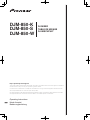 1
1
-
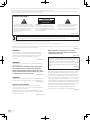 2
2
-
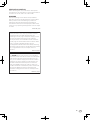 3
3
-
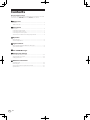 4
4
-
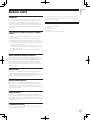 5
5
-
 6
6
-
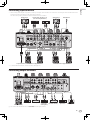 7
7
-
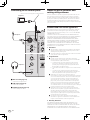 8
8
-
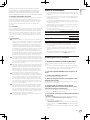 9
9
-
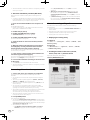 10
10
-
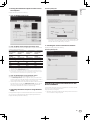 11
11
-
 12
12
-
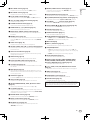 13
13
-
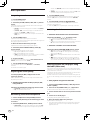 14
14
-
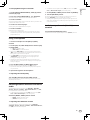 15
15
-
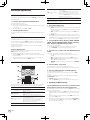 16
16
-
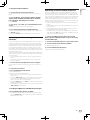 17
17
-
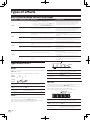 18
18
-
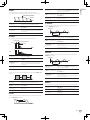 19
19
-
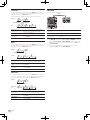 20
20
-
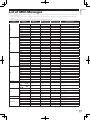 21
21
-
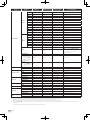 22
22
-
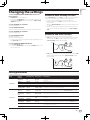 23
23
-
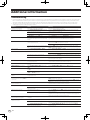 24
24
-
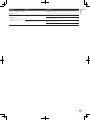 25
25
-
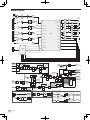 26
26
-
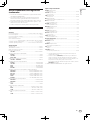 27
27
-
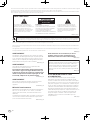 28
28
-
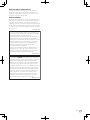 29
29
-
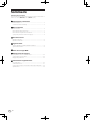 30
30
-
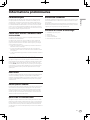 31
31
-
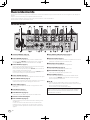 32
32
-
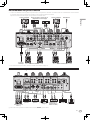 33
33
-
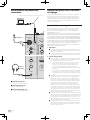 34
34
-
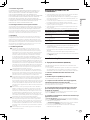 35
35
-
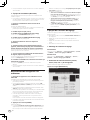 36
36
-
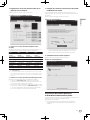 37
37
-
 38
38
-
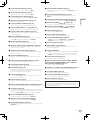 39
39
-
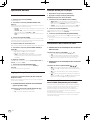 40
40
-
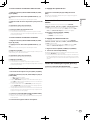 41
41
-
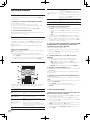 42
42
-
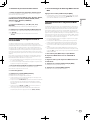 43
43
-
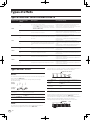 44
44
-
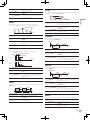 45
45
-
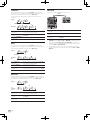 46
46
-
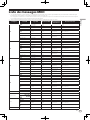 47
47
-
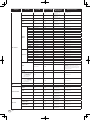 48
48
-
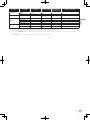 49
49
-
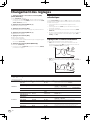 50
50
-
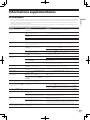 51
51
-
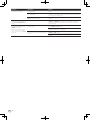 52
52
-
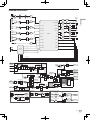 53
53
-
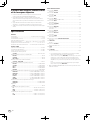 54
54
-
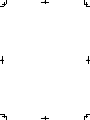 55
55
-
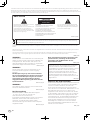 56
56
-
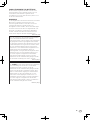 57
57
-
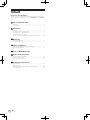 58
58
-
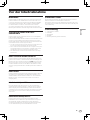 59
59
-
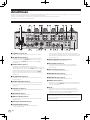 60
60
-
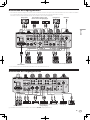 61
61
-
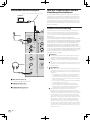 62
62
-
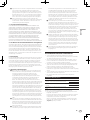 63
63
-
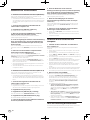 64
64
-
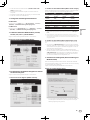 65
65
-
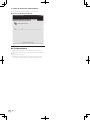 66
66
-
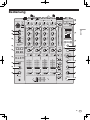 67
67
-
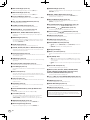 68
68
-
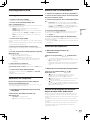 69
69
-
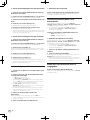 70
70
-
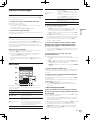 71
71
-
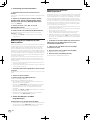 72
72
-
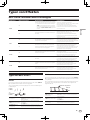 73
73
-
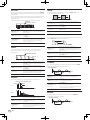 74
74
-
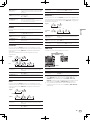 75
75
-
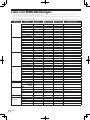 76
76
-
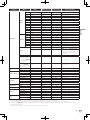 77
77
-
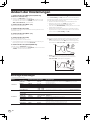 78
78
-
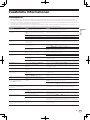 79
79
-
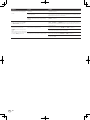 80
80
-
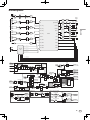 81
81
-
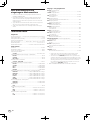 82
82
-
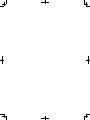 83
83
-
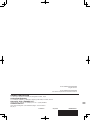 84
84
Pioneer DJM-850-K Benutzerhandbuch
- Kategorie
- DJ-Controller
- Typ
- Benutzerhandbuch
in anderen Sprachen
- English: Pioneer DJM-850-K User manual
- français: Pioneer DJM-850-K Manuel utilisateur
Verwandte Artikel
-
Pioneer DJM-350 Bedienungsanleitung
-
Pioneer DJM-750MK2 Bedienungsanleitung
-
Pioneer DJM-450 Schnellstartanleitung
-
Pioneer DJM-750MK2 Schnellstartanleitung
-
Pioneer DJM-S3 Benutzerhandbuch
-
Pioneer DJM-450 Schnellstartanleitung
-
Pioneer DJM-250-W Bedienungsanleitung
-
Pioneer DJM-2000nexus Benutzerhandbuch
-
Pioneer DJM-400 Bedienungsanleitung
-
Pioneer DJM-400 Benutzerhandbuch
Andere Dokumente
-
BEGLEC BPM6usb Bedienungsanleitung
-
BEGLEC BPM4 USB Bedienungsanleitung
-
Korg KM-2 Benutzerhandbuch
-
Korg KM-2 Benutzerhandbuch
-
BEGLEC BEAT 4 USB Bedienungsanleitung
-
Omnitronic PM-3010 Benutzerhandbuch
-
Roland DJ 99 - DJ Mixer Bedienungsanleitung
-
Korg ZERO 8 Bedienungsanleitung
-
Yamaha MS2022 Benutzerhandbuch
-
BEGLEC BEAT 6 MK2 Bedienungsanleitung